Làm việc với nhiều tab trên Google sẽ không còn phức tạp và tối mắt khi biết tới tính năng Tab Groups trên Google Chrome. Để công việc trở nên nhẹ nhàng và đơn giản hơn, theo dõi bài viết dưới đây để hướng dẫn mở tính năng này.
Bạn đang đọc: Mở nhiều tab sẽ tiện lợi hơn rất nhiều nếu biết tới tính năng Tab Groups trên Google Chrome
HƯỚNG DẪN MỞ TÍNH NĂNG TAB GROUPS TRÊN GOOGLE CHROME Nếu bạn là một người thường xuyên lướt web và mở nhiều tab thì việc quản lý các tab này quả là “ác mộng”. Hiểu được điều này, Chrome đã thêm vào tính năng quản lý tab mới cho trình duyệt Chrome mang tên Tab Groups. Hãy cùng Sửa chữa Laptop 24h khám phá tính năng này qua bài viết “Hướng dẫn mở tính năng Tab Groups trên Google Chrome” qua bài viết dưới đây nhé! 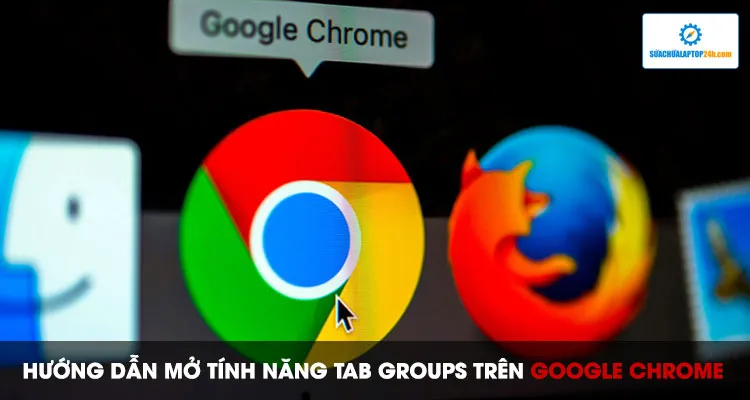
Hướng dẫn mở tính năng Tab groups trên Google Chrome Tính năng này cho phép bạn gộp các tab thành từng nhóm, từ đó dễ dàng quản lý các nội dung mình đang duyệt hơn. Tính năng mới hiện đang có trên Chrome v83. Nếu đã cập nhật lên phiên bản 83 mà vẫn chưa thấy thì bạn có thể mở nó bằng cách vào chrome://flags/#tab-groups và chrome://flags/#tab-groups-collapse rồi chọn Enable.Sau khi đã bật 2 flags này lên, bạn cần khởi động lại Chrome để chúng có hiệu nghiệm. 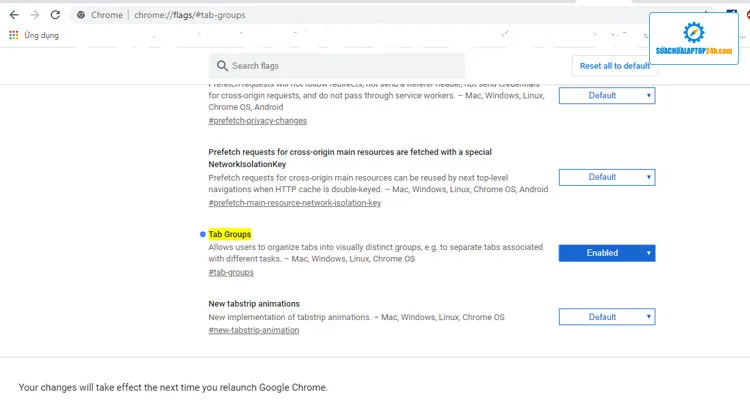 Chuyển sang chế độ Enabled Sau khi đã khởi động lại thì chỉ cần click chuột phải vào một tab là sẽ hiện ra tùy chọn “Thêm vào nhóm mới”, cho phép bạn tạo một nhóm mới, bắt đầu từ tab đó. Click vào chấm tròn bên trái Nhóm thì bạn sẽ có thể thay đổi tên, màu sắc.
Chuyển sang chế độ Enabled Sau khi đã khởi động lại thì chỉ cần click chuột phải vào một tab là sẽ hiện ra tùy chọn “Thêm vào nhóm mới”, cho phép bạn tạo một nhóm mới, bắt đầu từ tab đó. Click vào chấm tròn bên trái Nhóm thì bạn sẽ có thể thay đổi tên, màu sắc. 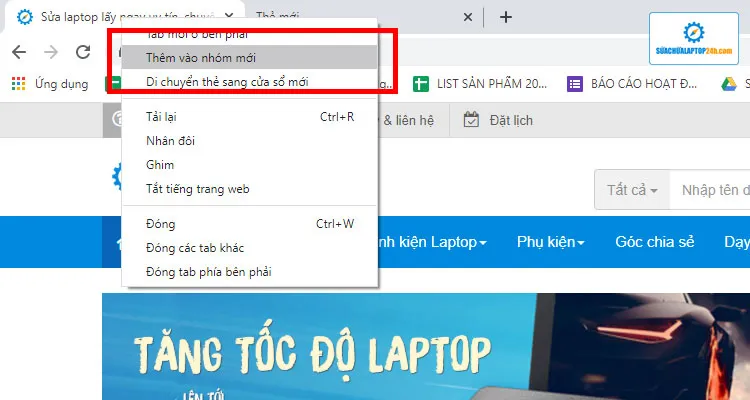 Chọn thêm vào nhóm mới Nếu bạn muốn thêm tab vào nhóm thì chỉ cần click chuột phải và chọn “Thêm vào nhóm hiện có” rồi chọn Nhóm mình muốn.
Chọn thêm vào nhóm mới Nếu bạn muốn thêm tab vào nhóm thì chỉ cần click chuột phải và chọn “Thêm vào nhóm hiện có” rồi chọn Nhóm mình muốn. 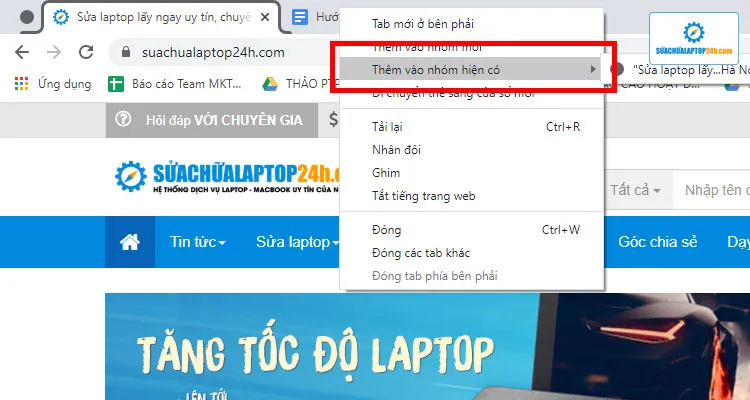 Chọn thêm vào nhóm hiện có Sau khi đã tạo Nhóm thì bạn có thể huỷ bằng cách chọn “Xóa khỏi nhóm“, xoá hết các tab trong Nhóm với “Thoát nhóm” và di chuyển Nhóm qua một cửa sổ mới.
Chọn thêm vào nhóm hiện có Sau khi đã tạo Nhóm thì bạn có thể huỷ bằng cách chọn “Xóa khỏi nhóm“, xoá hết các tab trong Nhóm với “Thoát nhóm” và di chuyển Nhóm qua một cửa sổ mới. 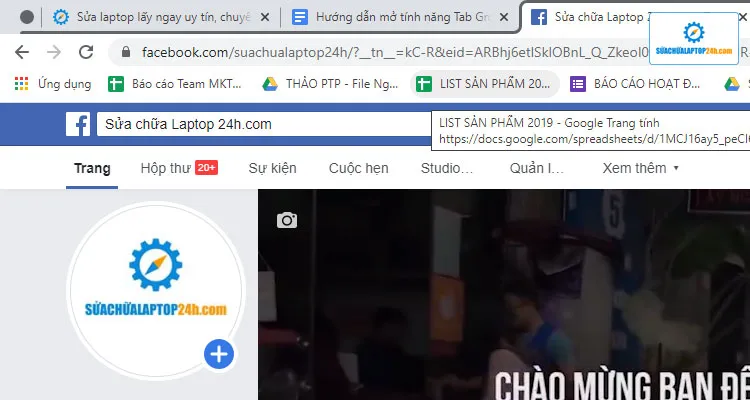 Các tab được vào Nhóm sẽ có màu sắc riêng và sắp xếp gần nhau để dễ nhận biết Vậy là các bạn đã có thể nhóm các Tab trên Google để thuận tiện hơn trong công việc rồi. Hi vọng bài viết trên hữu ích với bạn và đừng quên theo dõi các bài viết hấp dẫn từ Sửa chữa Laptop 24h bạn nhé!
Các tab được vào Nhóm sẽ có màu sắc riêng và sắp xếp gần nhau để dễ nhận biết Vậy là các bạn đã có thể nhóm các Tab trên Google để thuận tiện hơn trong công việc rồi. Hi vọng bài viết trên hữu ích với bạn và đừng quên theo dõi các bài viết hấp dẫn từ Sửa chữa Laptop 24h bạn nhé!
